
引线标注通常包括箭头、可选的水平基线、引线或曲线、多行文字对象或块。可以从图形中的任意点或部件创建引线并在绘制时控制其外观。引线可以是直线段或平滑的样条曲线。
AutoCAD2008及以后的版本提供了单引线和多重引线功能,之前的版本仅有单引线功能。
(1)单引线
操作命令:LE
输入“LE”后,按下空格键可以对引线标注进行设置。单引线标注支持多行文字、复制对象、公差、块参照及空引线等。
对于多行文字和单行文字,可以设置文字的对齐方式,在实际使用时,经常会用于标注零件的明细和倒角。
用于倒角的标注时,建议设置注释为多行文字或单行文字,引线为直线,不带箭头,最大顶点数为3,设置文本附着方式中最后一行加下划线,如图4-34所示。
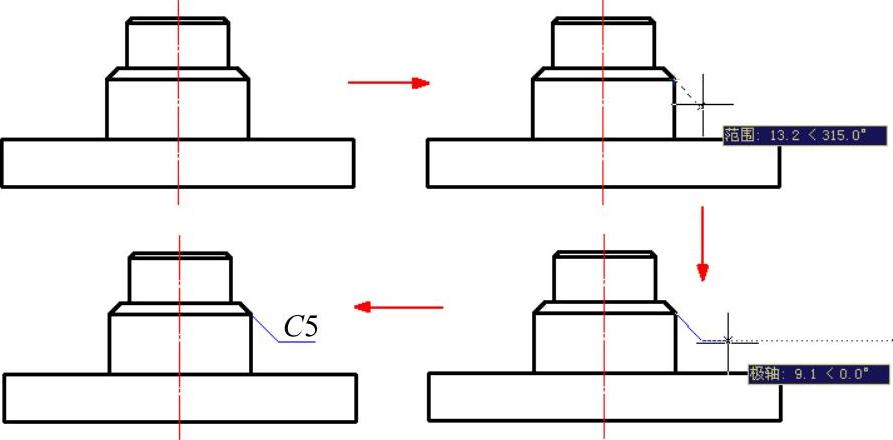
图4-34 倒角标注过程
注意:如果设置最大顶点为2,会出现文字加上去后引线位置发生变化。
AutoCAD2006以后的版本绘制单引线标注时,可以定义附着对象为块参照实现带圆圈数字等标注,如图4-35所示。系统设置的样式可以是DetailCallout、TagCircle、TagSlot或者自定义属性块。
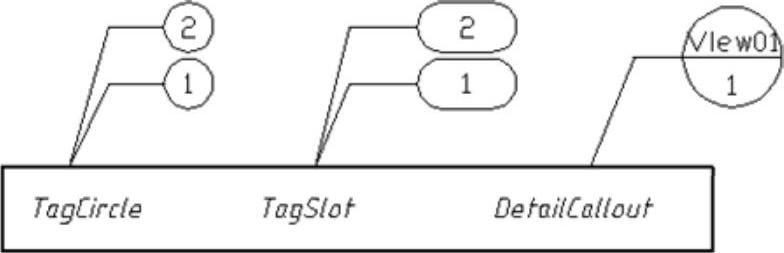
图4-35 块参照引线标注
(2)多重引线(www.xing528.com)
1)样式设置。
操作命令:MLS,MLEADERSTYLE
输入“MLS”命令后打开“多重引线样式管理器”对话框,如图4-36a所示,类似于标注样式的操作,可以新建和修改样式,样式设置如图4-36b所示,与单引线设置相同。
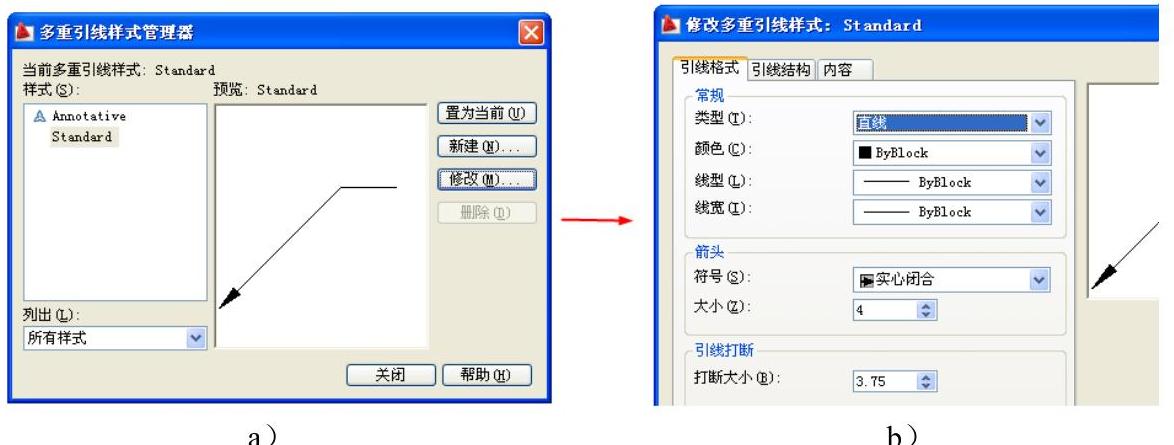
图4-36 多重引线设置
a)样式管理器 b)修改引线样式
在多重引线样式中增加了基线距离和注释性设置。基线距离类似于标注样式中的间距设置,注释性设置类似于文本注释性。
2)新建、编辑、对齐多重引线操作。
新建多重引线:MLD,MLEADER
编辑多重引线:MLE,MLEADEREDIT
对齐多重引线:MLA,MLEADERALIGN
新建多重引线操作类似于单引线标注,编辑多重引线可以调整多重引线,对齐多重引线可以设置已标注引线的对齐。
免责声明:以上内容源自网络,版权归原作者所有,如有侵犯您的原创版权请告知,我们将尽快删除相关内容。




